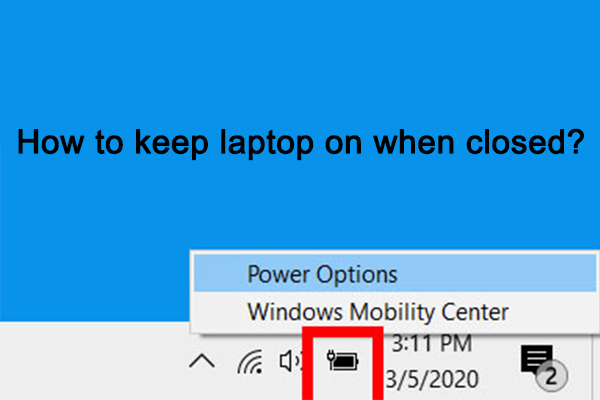- Tem alguma dúvida?
- +86 19122692420
- info@aiwa-group.com

Os 10 Melhores UXOS de Laptop Para Jogos Escritório, Em 2021
março 28, 2022
Como conectar mouse sem fio para computador portátil?
março 31, 20221.como manter laptop quando fechado?
Quando você fechar a tampa de um computador portátil, ele geralmente vai para dormir. Mas o que se pretende fechar o portátil sem visor de dormir? Isto pode ser frustrante se você deseja conectar seu laptop em um monitor externo ou ouvir música sem olhar para o ecrã brilhante. Seja qual for o motivo, aqui está como desligar seu Mac ou Windows 10 laptop.
como manter o visor do monitor quando o portátil está fechado windows 10?(perto do laptop sem desligar)
Para manter o seu Windows 10 laptop ficar quando a tampa é fechada, clique no ícone da bateria na bandeja do sistema do Windows e selecione Opções de Energia. Em seguida, clique em Escolher o que fazer com a tampa e escolher não Fazer nada a partir do menu drop-down menu.
1.Clique com o botão direito do rato no ícone da bateria na bandeja de sistema do Windows. Você vai encontrá-lo no canto inferior direito da tela.2.Em seguida, selecione Opções de Energia.
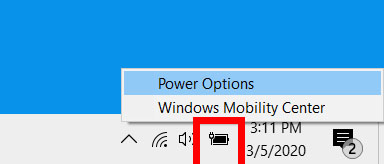
3.De seguida, clique em fechar tampa configurações para selecionar a habilidade. Você vai encontrá-lo na lateral esquerda da janela.
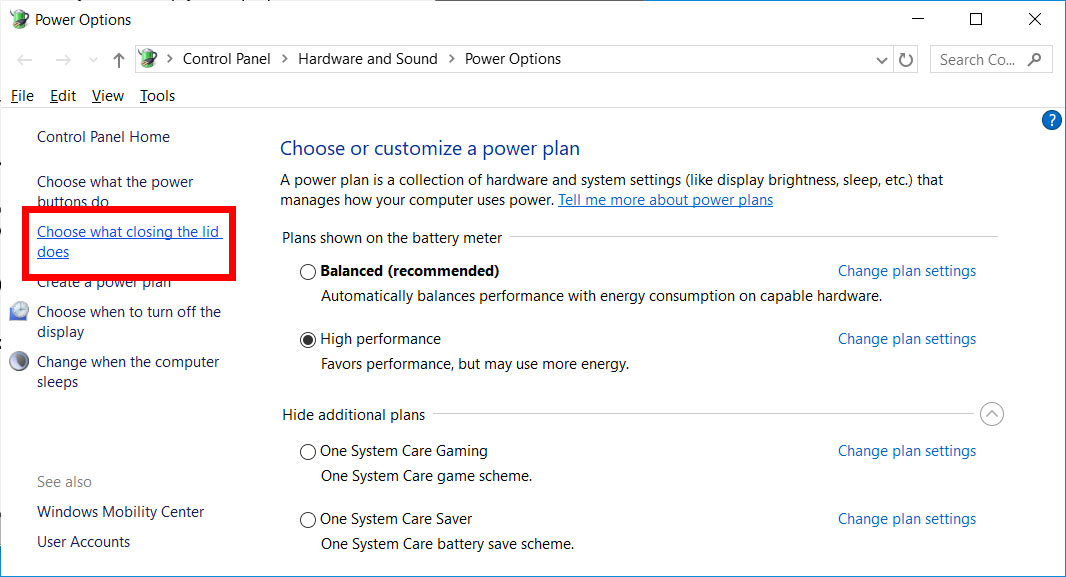
4.Em seguida, selecione não Fazer nada ao lado Quando eu fechar a tampa. Se o seu Windows 10 para computador portátil é ligado ou a funcionar com energia da bateria, você pode optar por mantê-lo quando ele está desligado.
5.Finalmente, clique em Salvar Alterações.
Como vimos, é fácil alterar o portátil comportamento quando o ecrã está desligado. Mantê-lo acordado, mesmo com a tampa fechada, permite-lhe tirar partido do seu computador, mesmo se você não estiver usando o seu computador built-in display.
Se você costuma utilizar o computador portátil desta forma, recomendamos a compra de um laptop dock para mais funcionalidade.
Acima é tudo sobre como manter o monitor depois de fechar a tela do laptop windows 10,espero que o ajude.
2.O que fazer com o antigo laptop?
Se você tem um velho portátil de coleta de poeira na sua casa, você não está sozinho. As pessoas que compram novos modelos, muitas vezes, deixar os modelos mais antigos remanescentes sob o beiral - não utilizado.
O que levanta uma boa pergunta: como eliminar os antigos computadores portáteis e encontrar um novo lar para ele? Se você está limpando o seu closet para fazer o quarto para presentes de natal, aqui estão algumas eco-friendly opções a considerar.
1.vendê-lo
Acredite ou não, há um forte mercado para tecnologias mais antigas. Entre Craigslist, Decluttr, eBay, Facebook Marketplace, Letgo, OfferUp, e Swappa,você deve ser capaz de se livrar do velho laptop, você não precisa sem um engate. No eBay, um não-trabalho MacBook Pro recentemente vendido por us $420, enquanto uma terceira geração do iPad Mini, vendido por us $150. Mercados on-line fazer listagem de itens super fácil, intuitivo e passo-a-passo para ajudar você a vender itens de graça. Embora o eBay vai levar uma pequena porcentagem do preço de venda, ele provavelmente vai gerar retornos maiores do que de recompra de sites como BuyBackWorld, Gazela, Glyde, e ItsWorthMore.
No entanto, antes de vender seu dispositivo digital para alguém que você não conhece, tomar algumas precauções para proteger a sua privacidade. Você não deseja que as informações da conta bancária, imagens pessoais, ou histórico de navegação persistente no seu computador. Com um tablet, uma reposição de fábrica (ativada através do menu de Configurações) vai limpar o tablet limpo. Para laptops, o melhor é remover a unidade de disco rígido. (É importante observar que, quando você colocar o item para venda, ele se foi.) O site ifixit.com oferece uma subdivisão de tutorial para orientá-lo através do processo. A única ferramenta que você precisa é uma chave de fenda.
2.reciclar
Para aqueles de vocês que não têm tempo para sua lista de equipamentos eletrônicos usados, não se preocupe; muitos municípios agendar a recolha dias durante todo o ano,ou encontrar um eletrônicos usina de reciclagem perto de sua casa. Em alguns casos, pode ser necessário para concluir uma solicitação de coleta on-line. Para obter mais informações, visite o site da prefeitura ou secretaria de saúde.
Além disso, a Dell Reconectar parceiros com participação Ágio capítulos para aceitar doações. Insira o seu cep no site deles para ver se há um menu drop-off local perto de você.
Você também deve verificar para fora da Best Buy programa de coleta. A Amazon e a Apple vai recompensá-lo com um cartão de presente para novos itens devolvidos por meio do comércio de programa.
3.doar
É sempre bom dar a volta, e um computador usado, é uma ferramenta inestimável para as famílias sem recursos para comprar. Se você quer doar um computador portátil para uma família em necessidade, Digitunity e Mundo Computador do Exchange pode ajudar a fazer isso.
Esses dias, é difícil fazer o dever de casa, de emprego, ou até mesmo agendar consultas médicas sem um computador e banda larga.
Até mesmo um 5 ou 6 anos desatualizados notebook pode ter uma segunda vida em um novo lar. Para encontrar a organizações sem fins lucrativos ou doação perto de você, que precisa de equipamento, você pode conferir as centenas de pré-selecionados organizações listadas no Digitunity site.
4.presente
Finalmente, se os seus filhos ou amigos precisam de um computador, você pode sempre à mão mais de uma que tenha crescido. Basta limpar a unidade de disco rígido.
Na sua área de trabalho, siga as instruções apresentadas no web site da Microsoft para repor o seu PC e remover o dispositivo a partir de sua conta da Microsoft. Certifique-se de instalar a nova versão do Windows também.
3.como remover o disco rígido do laptop?
Parte 1: É seguro remover a unidade de disco rígido do laptop?
Sim, sim, é muito seguro. Pode haver algum risco envolvido, mas é o mínimo (se você seguir os passos adequados). Como você poderia esperar, a remoção de um laptop unidade de disco rígido tem pouco a ver com software. Você vai estar lidando com o hardware todo. Ele tem um monte de aparafusar e desaparafusar, então prepare-se para entrar em seu interior faz-tudo.
Como remover uma unidade de disco rígido significa apenas abrir o seu laptop e remover a unidade ou a unidade estiver funcionando, não importa quantas unidades o computador portátil é compatível com. Mas o processo de remover a unidade em si, deve ser tratada com cuidado.
Para uma coisa, nunca remova a unidade enquanto o sistema estiver em execução e o inversor está a funcionar. Se, por alguma razão ilógica, que você decida removê-lo com o poder ainda, estar ciente de que você está expondo a unidade de eletricidade estática, que pode eletrocutar o conteúdo da unidade (não é piada!). Seu corpo pode facilmente transferir a eletricidade estática para os frágeis componentes eletrônicos da unidade.
Essencialmente, você pode, sem saber, explodir sectores em sua unidade e perder informações valiosas! A sensação é muito surreal? Bem, não; apenas um fato.
A intenção não é para assustá-lo aqui; é apenas um aviso, como por vezes, a unidade precisa ser removido:
- Você está executando fora do espaço e precisa de mais espaço, a instalação de uma maior capacidade da unidade é a única solução.
- A unidade está danificado e precisa ser substituído.
- O sistema tem várias disco rígido slots, e você quiser instalar mais, i.e. a maioria dos laptops modernos vêm com o SSD e o HDD slots.
- Você deseja usar a unidade em que o sistema como uma unidade de backup, então, retire-o e substitua-o por outro disco.
- Você apenas deseja atualizar para uma nova, mais avançada unidade.
Parte 2: tirar o disco rígido para fora do computador portátil
Bem, finalmente chegou a hora. Como diz o velho ditado, "Nada é feito, nada é feito". Você pode ler o quanto quiser sobre a remoção de discos rígidos, mas até colocar toda a teoria em prática, este conhecimento será inútil.
Apesar de diferentes modelos de laptop de colocar as suas unidades de disco rígido em diferentes locais, as unidades são normalmente acessível através de um painel de acesso no âmbito do portátil. Tudo o que você precisa para começar a trabalhar é a sua mãos e uma chave de fenda (comprar um conjunto de chaves de fenda como eles são compatíveis com parafusos em qualquer tipo de computador portátil).

A unidade de disco rígido normalmente tem este aspecto:

Passo 1: Remova a bateria
Desde que você não tem nem a eficiência nem a precisão de uma máquina, você tem que ter cuidado extra com trabalho manual, como este.
Se o computador portátil não é construído em, remova a bateria do laptop. O simples razão que você deve fazer é que, mesmo se você desligar o sistema enquanto ele está trabalhando em seus componentes internos, contanto que ele continua ligado à fonte de energia (bateria), a fonte de energia pode ser transformada novamente devido a um curto-circuito ou choque mecânico.
Também desligue os cabos ligados ao computador portátil. Prima e mantenha premido o botão de alimentação durante cerca de 15 segundos para drenar toda a energia restante da bateria que podem estar presentes no laptop. A maioria das baterias tem duas patilhas de desbloqueio que você pode puxar ou pressione para remover a bateria do compartimento.
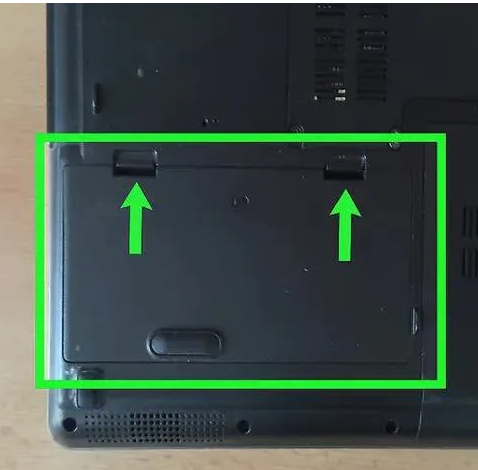
Passo 2: Remover o Acesso Principal do Painel de Parafusos
Olhar sob o laptop para encontrar o painel de acesso. Às vezes, no lado do computador portátil. Em raras ocasiões, você pode achar que o disco rígido está localizada na placa-mãe do notebook. É muito mais difícil de remover, como uma unidade, portanto, é recomendável que você consulte alguém especialista no caso.

Passo 3: Remova o suporte da unidade de
Sua unidade mais provável que tenha uma unidade de disco rígido de contagem, o que ajuda a mantê-lo no lugar. Haverá parafusos que fixam os suportes, assim que você vai ter para desapertar-los muito; em alguns laptops, este é o botão que você pressione para liberar a unidade.

Passo 4: Desligue a unidade do conector
Puxe a unidade para fora do seu conector e fora da baía (uma lâmina plana ferramenta pode ser utilizada aqui). Tenha cuidado e tente não danificar o conector. Sem eles, não há outra forma de ligar uma unidade interna para um computador portátil.
Passo 5: tirá-lo da estante
Mesmo se ele é puxado para fora, a unidade poderá ainda ser anexados para o suporte. Normalmente existem dois parafusos em cada lado do suporte que prende a unidade de disco rígido. Solte-os e sua unidade de disco rígido está finalmente livre.
Agora, leia as seguintes dicas para tornar o processo mais seguro e mais suave.
- Faça backup de seus dados, pois enquanto as unidades de disco rígido são substituíveis, muitos de seus arquivos não são. Você não pode comprar arquivos na loja, como você pode comprar unidades.
- Colocar a unidade de disco rígido de volta para o seu computador portátil inversa dos passos que você tomou para remover a unidade de disco rígido.
- Se você está colocando uma nova unidade em seu computador portátil, o primeiro passo é formatar o drive depois de instalado.
- Nunca tente remover a bateria enquanto o computador portátil é ligado.
Laptop Unidade De Disco Rígido Partes Visão Geral
Esta é a parte que as coisas ficam mais técnico e confuso, então esteja preparado. Uma unidade de disco rígido, também conhecido como disco rígido, abreviado como HDD, é uma organização não-volátil de armazenamento do dispositivo usado para armazenar e recuperar dados em um sistema. Antes que você pergunte, "não volátil" refere-se à memória que pode conter até mesmo se o computador perder energia.
Unidades de disco rígido são compostos de vários componentes, e honestamente, a menos que você é um fabricante de disco rígido, não se preocupe em entender cada parte e o que ele faz; há muitos deles que eu vou destacar apenas os quatro principais aqui.

Prato
Estes são grandes discos que armazenam arquivos. Os platters são comprovadamente os mais importantes componentes de uma unidade, portanto, é fundamental para não danificá-los; nem sequer arranhá-los. Quando remover uma unidade a partir de seu PC, não ter pressa.
Eixo
Isso é o que gira os pratos e as mantém no lugar. A velocidade de rotação do prato é paralela à velocidade na qual os dados são lidos e gravados para o disco. Tente não quebrar o eixo-árvore quando se remover a unidade, porque sem ele a unidade de pratos voe por todo o lugar.
leitura/gravação braço
Este rapaz é responsável pelo modo como a cabeça de leitura/gravação se move; a cabeça magnética é o componente que lê e escreve no prato. Então, o que acontece se você quebrar o seu braço, porque você puxar a dirigir muito rápido ou muito difícil? A resposta é óbvia, não é?
Atuador
Você pode pensar de atuadores como "gestores" dentro de uma unidade. É um pequeno, mas poderoso motor que ouve qualquer comando do drive da placa de circuito, tais como controlar o modo como a leitura/gravação braço move-se e a gerir a forma como os dados são transferidos entre os pratos.
Em suma, o atuador garante que a cabeça de leitura/gravação é sempre onde deve estar. Tenha muito cuidado ao remover a unidade como o atuador é muito sensível.
Você aprendeu tudo o que você precisa saber quando retirar ou substituir uma unidade de disco rígido. Como você pode ver, este é um processo simples e direto. Mesmo se você estiver abrindo o laptop, o risco é zero se você seguir exatamente as instruções.
- Como a captura de tela em um computador portátil ou pc com windows?
- como carregar o laptop sem o carregador?
- Por que não o meu laptop liga?
- Como ligar o portátil para o monitor?
- como ativar o Bluetooth no seu computador?
Se você estiver olhando para comprar um novo laptop, você pode dar uma olhada em nosso artigo, que tem alguns produtos que nós recomendamos, juntamente com um guia para escolher um notebook AIWO UXOS de Laptop Para Jogos de Escritório
Se você tem outras perguntas relacionadas, você pode entrar em contato conosco pelo e-mail